Einfache Fragen: Was ist TruePlay, wie funktioniert es und wie wird es aktiviert?
Haben Sie von einer neuen Windows 10 -Funktion namens TruePlay oder Game Monitor gehört ? Wenn Sie gerne Spiele spielen und einen Windows 10 -Computer zum Spielen verwenden, haben Sie wahrscheinlich irgendwo in Windows 10 auf diese Begriffe verwiesen . Microsoft hat nicht klargestellt, was TruePlay ist oder was es tut, aber wir haben die spärlichen verfügbaren Informationen gesammelt und versucht, einen Sinn daraus zu machen. Hier ist die vollständigste Definition von TruePlay , die wir finden konnten:
HINWEIS:(NOTE:) Die in diesem Artikel verwendeten Screenshots stammen von Windows 10 mit Fall Creators Update . Das Windows 10(Windows 10) Fall Creators Update ist ab (Update)dem 17.(October 17th) Oktober 2017 kostenlos für alle Windows 10 -Benutzer verfügbar.
Was ist TruePlay von Windows 10 und Xbox One?
Leider weiß niemand außer Microsoft wirklich, was TruePlay ist und tut. Zumindest an dieser Stelle. Die einzigen Dinge, die wir sicher(for sure) über TruePlay wissen, sind:
- TruePlay ist für Spieler, die Spiele spielen, die Xbox Live -Dienste verwenden, wie Forza 7 Motorsport , Halo Wars 2 oder Minecraft . Die Unterstützung dieser Funktion erfordert jedoch möglicherweise eine Weiterentwicklung durch Unternehmen, die die von Ihnen gespielten Spiele erstellen.
- TruePlay wird höchstwahrscheinlich ein Anti-Cheating-System sein, das in Windows 10 - Computer und Xbox One - Konsolen integriert wird.
- TruePlay hieß ursprünglich Game Monitor und ist vorerst nur „ein Platzhalter innerhalb der Windows-Benutzeroberfläche [Benutzeroberfläche]“("a placeholder within the Windows UI [user interface]") und „Ihre Spiele können derzeit nicht beeinträchtigt werden“.("your games cannot be affected at this time.")
- TruePlay wird in Windows 10 Fall Creators Update oder neuer zur Verfügung gestellt. Ältere Versionen von Windows 10 haben diese Funktion nicht.
Sie können die offizielle Ankündigung von Microsoft in diesem Blogbeitrag lesen: Ankündigung von Windows 10 Insider Preview Build 16251 für PC & Build 15235 für Mobilgeräte(Announcing Windows 10 Insider Preview Build 16251 for PC & Build 15235 for Mobile) . Außerdem erwähnte Microsoft diese neue Spielfunktion zum ersten Mal, als sie die Windows 10 Insider Preview Build 16199 auf den Markt brachten , als sie Game Monitor anstelle von TruePlay hieß(TruePlay) .

Im Windows 10 Fall Creators Update beschreibt Microsoft diese Funktion wie folgt: „Spielen macht mehr Spaß, wenn alle fair spielen. Wir werden Systeminformationen mit Spielen teilen, die TruePlay verwenden, um sicherzustellen, dass alles so läuft, wie es beabsichtigt war.“ ("Gaming is more fun when everyone plays fairly. We will share system info with games using TruePlay to make sure everything runs the way it was meant to.")und es heißt auch: "Wenn Sie dies deaktivieren, können die Spiele, die Sie spielen können, eingeschränkt werden."("Turning this off may limit the games you can play.")
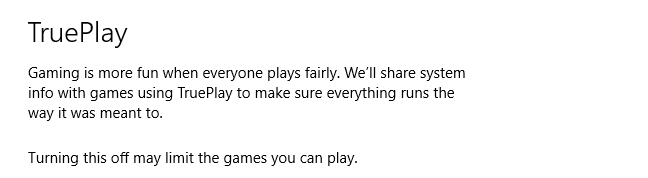
Das Unternehmen hat sich nicht die Mühe gemacht, Details darüber zu teilen, wie TruePlay funktionieren wird oder auf welche Spiele es Auswirkungen haben wird. Klar ist jedoch, dass Cheater es in Zukunft wohl schwer haben werden, Spiele über Xbox Live -Dienste zu spielen. Vielleicht soll TruePlay(TruePlay) ein Werkzeug werden, um sicherzustellen, dass das Multiplayer-Gameplay ehrenhafter wird? Vielleicht ist TruePlay dazu bestimmt, Spieler, die Multiplayer-Spiele spielen, fair zu spielen? Wir können an dieser Stelle nur spekulieren.
Wo finden Sie die TruePlay- Funktion in Windows 10 ?
Die TruePlay- Funktion in Windows 10 befindet sich in der App „ Einstellungen “. (Settings)Öffnen Sie die Einstellungen-(Settings) App, indem Sie einer der Methoden aus dieser Anleitung(this guide) folgen . Wenn Sie es eilig haben, klicken oder tippen Sie im Startmenü(Start Menu) auf die kleine Zahnradschaltfläche . Alternativ drücken Sie gleichzeitig die Tasten Windows + I auf Ihrer Tastatur.

Öffnen Sie in den Einstellungen(Settings) die Kategorie Spiele .(Gaming)

Auf der linken Seite des Einstellungsfensters(Settings) finden Sie eine Option namens TruePlay .
Klicken oder tippen Sie darauf, und TruePlay- bezogene Einstellungen und Informationen werden auf der rechten Seite des Fensters geladen.
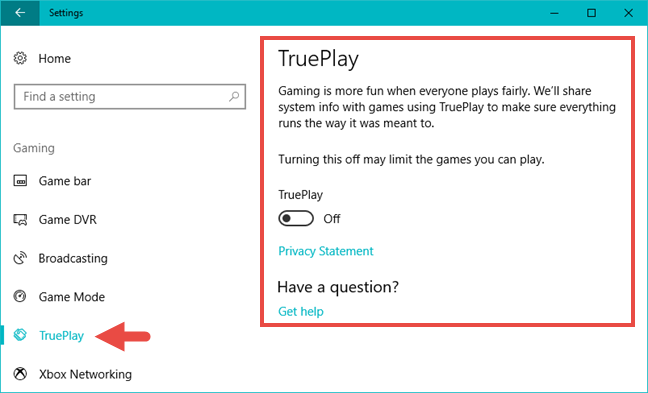
So aktivieren oder deaktivieren Sie TruePlay in Windows 10
Auf der TruePlay- Seite der App „ Einstellungen(Settings) “ erhalten Sie nur einen Schalter. Standardmäßig ist es ausgeschaltet(Off) .

Wenn Sie die TruePlay- Funktion von Windows 10 aktivieren möchten , können Sie den Schalter auf Ein(On) stellen .
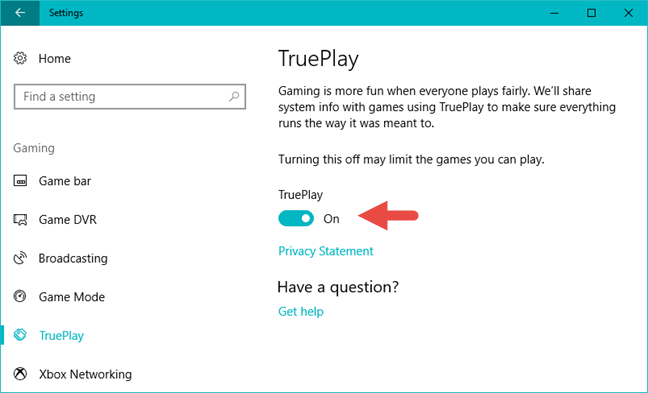
Obwohl TruePlay im Moment nichts tut, ist es wahrscheinlich, dass Microsoft es in den kommenden Monaten funktionsfähig machen wird. Wenn Microsoft Updates für dieses Feature veröffentlicht und es betriebsbereit macht, werden wir auch diesen Artikel aktualisieren.
Fazit
Was halten Sie von der TruePlay- Funktion von Windows 10 ? Was denkst du, wird es tun? Ist es etwas, das Sie sich in Ihrem Spielerlebnis für Windows 10 und Xbox One wünschen? Zögern Sie nicht, unten einen Kommentar abzugeben.
Related posts
So machen Sie Screenshots in Steam und deren Speicherort
So deaktivieren Sie Sticky Keys in Windows 10
4 Möglichkeiten, eine VLC-Bildschirmaufnahme zu machen und Videoframes zu speichern -
Was ist der Windows-Spielemodus? Was macht der Spielmodus? -
So spielen Sie Musik im Windows Media Player ab -
So zeigen Sie RAW-Bilder in der Windows-Fotogalerie an und beheben seltsame Fehler
So veröffentlichen Sie Bilder auf Flickr mit der Windows-Fotogalerie
So laden Sie PC-Spiele aus dem Microsoft Store herunter -
So drehen Sie falsch ausgerichtete Videos mit Windows Movie Maker
So bearbeiten Sie die mit der Kamera-App in Windows 8.1 aufgenommenen Bilder und Videos
4 Möglichkeiten, Windows Media Player von Windows zu deinstallieren
So verwenden Sie die Video-App in Windows 8.1, um lokal gespeicherte Filme abzuspielen
So öffnen Sie Fotos in Windows 10 und Windows 11 (10 Möglichkeiten)
So entfernen Sie schwarze Balken im Movie Maker
So verwenden Sie die Mediensteuerungsoptionen von Google Chrome
So testen und verwenden Sie Ihre Webcam in Windows 10 mit der Kamera-App
Kaufen Sie online ein und verwenden Sie den Windows Media Guide mit Windows Media Player 12
So ändern Sie die Sprache auf Netflix (7 Möglichkeiten)
So wählen Sie die Standard-GPU für Spiele oder Apps in Windows 10 aus
Was ist die Xbox Game Bar? 6 Dinge, die Sie damit machen können -
